
Если при нажатии на клавишу F6 или при выполнении щелчка левой кнопкой мыши на области экрана, относящейся к подсказке функциональной клавиши F6, курсор установлен на имени метки функционального блока или если выполнен щелчок правой кнопкой мыши на области экрана, относящейся к имени метки функционального блока, то осуществляется чтение параметров функционального блока, и прочитанные значения выводятся в окно формата, представленного на рисунке 69. Метка функционального блока (Name: <метка блока>) должна быть задана константной строкой, а не значением переменной.

|
|
Рисунок 69
|
В верхней строке окна выводится имя функционального блока. Далее на печать выводится каждое значение параметра функционального блока в отдельной строке, следующего формата:
| <параметр> <значение>, | |||
| где | <параметр> | - | идентификатор очередного параметра функционального блока;; |
| <значение> | - | значение очередного параметра функционального блока. | |
<< END >> - признак конца списка параметров.
Щелчок левой кнопкой мыши на области экрана, относящейся к строке параметра, перемещает область курсора выбора параметра.
При просмотре функционального блока допустимо использование тех же клавиш, что и при просмотре неструктурной переменной. Исключение составляют клавиши увеличения/уменьшения значения на единицу и запуск/останов таймера. Понятие блокировки коэффициента состоит в том, что если в качестве значения коэффициента задано произвольное арифметическое выражение, а не константа, то перед изменением значения коэффициента его надо заблокировать при помощи клавиши BACKSPACE. Для восстановления значения арифметического выражения коэффициент деблокируется. Необходимо помнить, что в функциональном блоке можно изменить значение только параметра, являющегося коэффициентом, но никак не вводным и не выводным. Типы параметров описаны в соответствующих пунктах описания библиотеки функциональных блоков. Если все же возникает необходимость изменения значений входных или выходных параметров функционального блока, необходимо вызывать в окно наблюдения соответствующие переменные и выполнять их изменение вне функционального блока.
Снос функционального блока для его постоянного наблюдения также выполняется по клавише INSERT, информация блока помещается в окно "q" этого же кадра, представленного на рисунке 69.
Если выполнен двойной щелчок правой кнопкой мыши на области
экрана, относящейся к окну просмотра параметров функционального
блока, то так же выполняется снос функционального блока для его
постоянного наблюдения в окно "q".
Щелчок левой кнопкой мыши на области экрана, относящейся к строке
параметра, перемещает область курсора выбора параметра.
Дополнительно используются клавиши "Стрелка вниз" (переход к следующему параметру блока), "Стрелка вверх" (переход к предыдущему параметру блока), PAGE DOWN (переход к следующему кадру блока), PAGE UP (переход к предыдущему кадру блока), CTRL+PAGE UP (переход к первому кадру блока) и CTRL+ PAGE DOWN (переход к последнему кадру блока). Размер окна наблюдения функционального блока составляет 18 параметров. В качестве признака конца параметров в окне выводятся символы "<< END >>".
Коэффициент функционального блока заданный выражением или значением переменной, может быть заблокирован аналогично значению технологической переменной. Инверсия признака блокировки динамического коэффициента функционального выполняется с использованием нажатия клавиши BACKSPASE. Последующее нажатия клавиши BACKSPASE снимет установленный признак блокировки. Для заблокированного динамического коэффициента функционального блока в квадратных скобках можно ввести новое числовое значение.
Удаление функционального блока из окна просмотра функционального блока выполняется по нажатию клавиши DELETE, курсор в окне должен быть установлен на элементе функционального блока, рисунок 70.
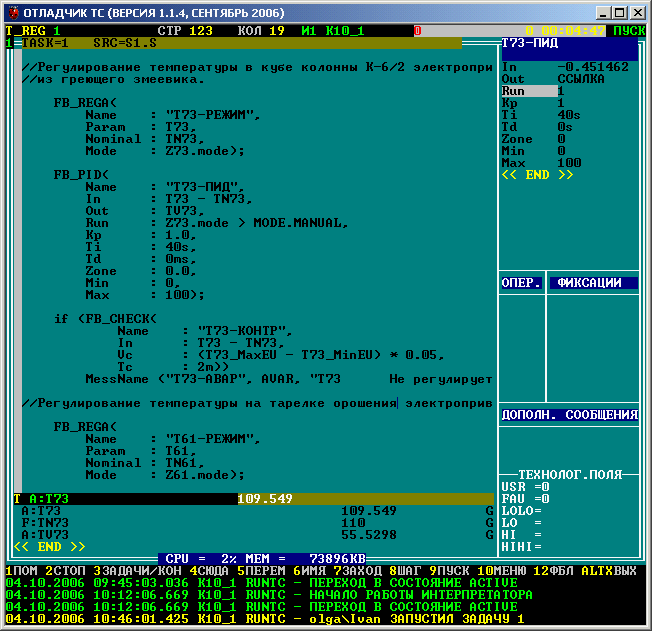
|
|
Рисунок 70
|
Метка функционального блока (Name: <метка блока>) должна быть задана константной строкой, а не значением переменной, чтобы был выполнен снос функционального блока для его постоянного наблюдения по клавише INSERT, иначе просмотр функциональных блоков осуществляется выбором из списка функциональных блоков по клавише F12, рисунок 70.
При нажатии на клавишу F12 в верхней строке окна выводится строка
СПИСОК ФУНКЦИОНАЛЬНЫХ БЛОКОВ
Далее следует информация списка функциональных блоков построчно, каждая строка имеет следующий формат:
| <метка блока> <имя блока> <признак>, | |||
| где | <метка блока> | - | идентификатор, указанный после Name:, в вызове функционального блока; |
| <имя блока> | - | идентификатор функционального блока; | |
| <признак> |
- |
признак вызова функционального
блока: S - статически, D - динамически. |
|
Если метка блока задана строковой константой, то функциональный блок вызывается статически, если метка блока задана как ссылка на массив символов, то функциональный блок, расположенный в функции пользователя, может быть вызван из функции с заданием различных имен меток, то есть динамически. Функциональные блоки, у которых имена меток не указаны, не включаются в список.
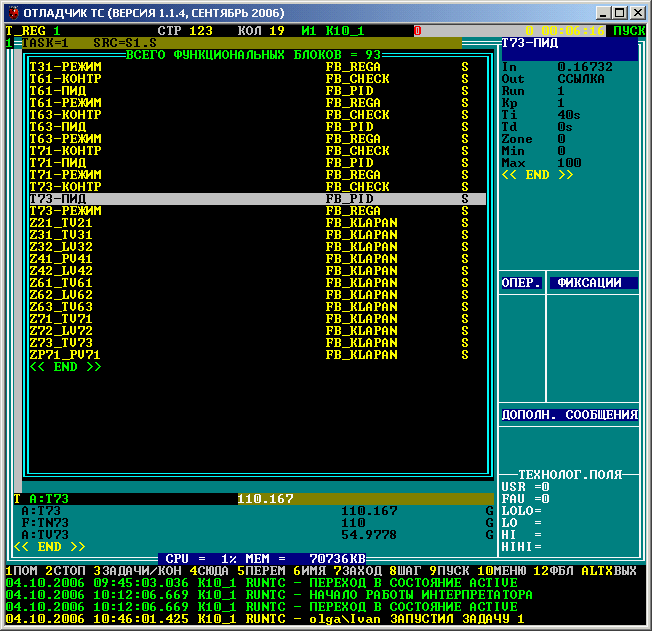
|
|
Рисунок 71
|
Снос функционального блока для его постоянного наблюдения также выполняется по клавише ENTER после выбора блока из списка, информация блока помещается в окно "q" этого же кадра, представленного на рисунке 71. Изменить значение параметра функционального блока, являющегося коэффициентом, в окне наблюдения функционального блока можно по клавише ENTER после выбора параметра. Поле ввода нового значения параметра функционального блока окрашивается в зеленый цвет, рисунок 72. Указатель коэффициента функционального блока, который подлежит изменению, включает поле ввода значения, а параметры, для которых ввод значения невозможен, имеют указатель только на имени.
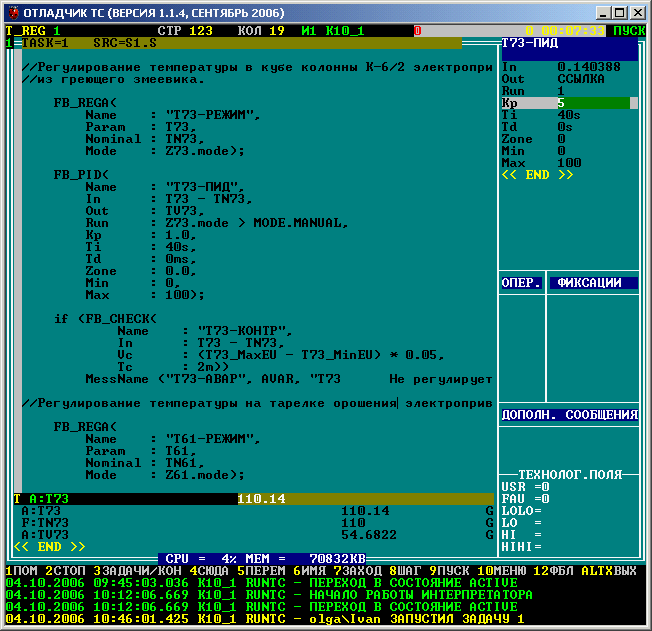
|
|
Рисунок 72
|
Вводимое значение коэффициента функционального блока контролируется по типу данных (например, числовое значение не может быть задано строкой), в случае ошибки заданное ошибочно значение окрашивается в красный цвет (рисунок 73), выход по нажатию клавиши ESC, а ввод исправленного значения при следующем вводе.
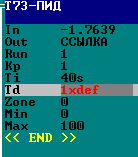
|
|
Рисунок 73
|
Если вводимое значение коэффициента функционального блока контролируется программно с использованием оператора FILTER_VALUE_KOEFF, то в случае ошибки заданое ошибочно значение окрашивается в малиновый цвет, мигает и возвращается в прежнее значение коэффициента.
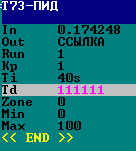
|
|
Рисунок 74
|
Выход из окна наблюдения функционального блока осуществляется по клавише ESC, а если нужно повторить вход в выведенное окно наблюдения функционального блока, то следует нажать клавишу ENTER, находясь в окне просмотра программы.
Удаление функционального блока из окна постоянного наблюдения
выполняется по клавише DELETE.